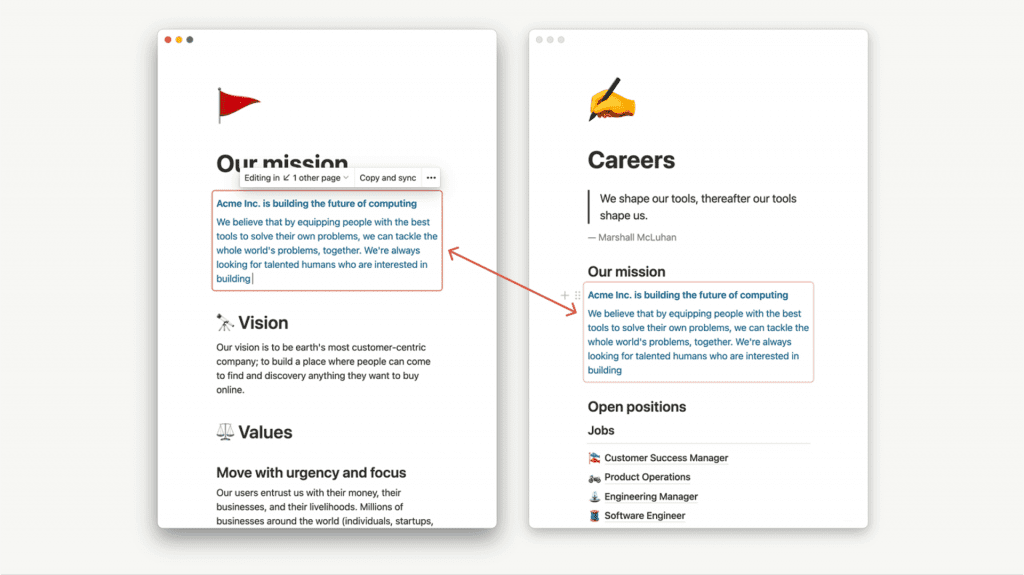
Ноушен позволяет синхронизировать блоки контента в нескольких местах. С синхронизированными блоками вы можете редактировать все эти экземпляры одновременно 🔄.
Синхронизация содержимого
Синхронизация содержимого между страницами
Чтобы синхронизировать содержимое между страницами, просто скопируйте один или несколько блоков с одной страницы, вставьте на другую, затем выберите paste and sync ( Вставить и синхронизировать ).
- Перетащите блоки, чтобы выбрать содержимое для синхронизации, а затем скопируйте ( cmd/ctrl + C ).
- Перейдите на другую страницу и вставьте ( cmd/ctrl + V ).
- Выберите paste and sync ( Вставить и синхронизировать ) . Теперь содержимое синхронизируется на всех страницах.
Синхронизированное содержимое обозначается красным кольцом. Редактирование на одной странице изменит другие экземпляры в режиме реального времени.
Чтобы синхронизировать содержимое в дополнительных местах, нажмите сopy and sync ( Копировать и синхронизировать ), а затем вставьте нужный пункт назначения.
Синхронизация в пределах одной страницы
Синхронизированные блоки также работают внутри одной страницы! Вы можете преобразовать любой существующий контент в рабочей области в синхронизированный блок, а затем вставить его для создания копии.
- Выберите существующие блоки, перетащив их курсором.
- Нажмите на ручку блока ⋮⋮ слева от выделения. Выберите
Turn into→Synced block( Превратить в → Синхронизированный блок ), чтобы сделать выбранные блоки синхронизируемыми.
- Нажмите
Copy and sync( Копировать и синхронизировать ) , затем вставьте на ту же страницу.
Другие способы синхронизации
Вы можете добавлять новые синхронизированные блоки с нуля:
- Добавьте новый синхронизированный блок с помощью команды /syncedblock или с помощью меню +.
- Добавьте новый контент непосредственно внутри или перетащите существующий контент в синхронизированный блок.
Нажмите Copy and sync ( копировать и синхронизировать ) и вставьте в любое место назначения, чтобы создать синхронизированную копию.
Редактирование синхронизированного содержимого
- При наведении курсора на содержимое, синхронизированное на разных страницах, оно будет выделено красной рамкой, что облегчает его идентификацию.
- Нажмите на синхронизированный блок, чтобы редактировать и добавлять в него содержимое. Вы также можете перетащить другие блоки в синхронизированный блок.
- В меню синхронизированного блока вы увидите сообщение: Editing in ↙ # other pages (Редактирование на ↙ # других страницах ), которое указывает количество страниц, на которых существует синхронизированный блок.
- Нажав на Editing in ↙ # other pages ( Редактировать в ↙ # других страницах ), вы сможете просматривать и перемещаться по любым из этих других мест.
Рассинхронизация блоков
Рассинхронизация копии
Если вы хотите отменить синхронизацию скопированного блока от остальных:
- Нажмите кнопку ⋮⋮ слева от блока или ••• в меню.
- Затем нажмите кнопку Unsync ( отсинхронизировать ).
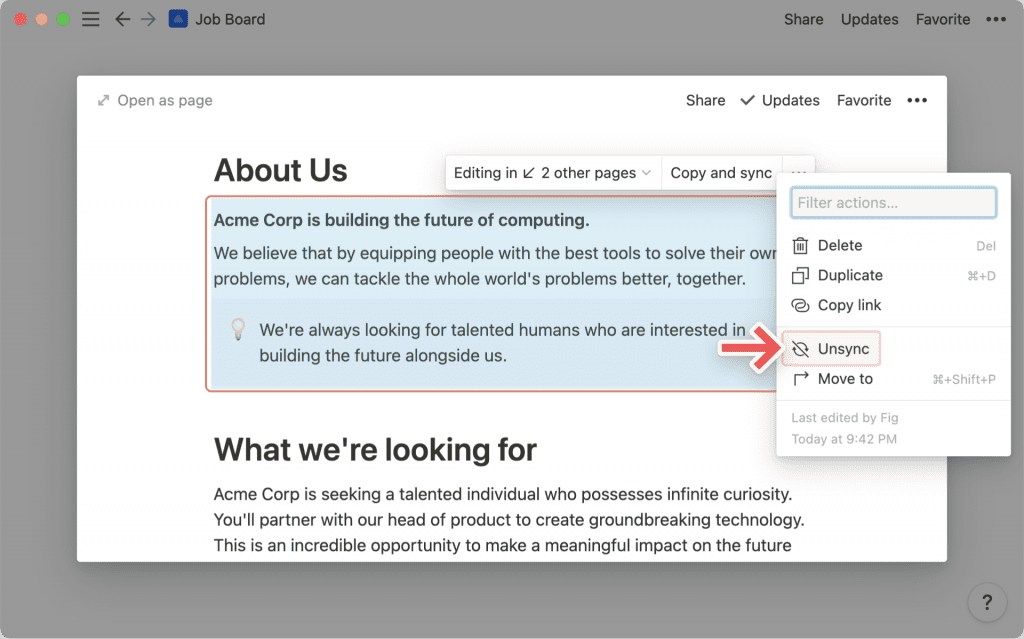
- Это конкретное содержимое теперь не синхронизировано. Другие синхронизированные блоки не будут затронуты.
Отсинхронизировать все
Если вы хотите отменить синхронизацию всех синхронизированных блоков сразу:
- Перейдите к исходному синхронизированному блоку. Для этого нажмите Editing in ↙ # other pages ( Редактировать в ↙ # другие страницы ), а затем на обратную ссылку с надписью ORIGINAL.
- Нажмите на ⋮⋮ кнопку блока, которая находится слева от блока или ••• в меню.
- Затем нажмите кнопку
Unsync all( Разъединить все ).
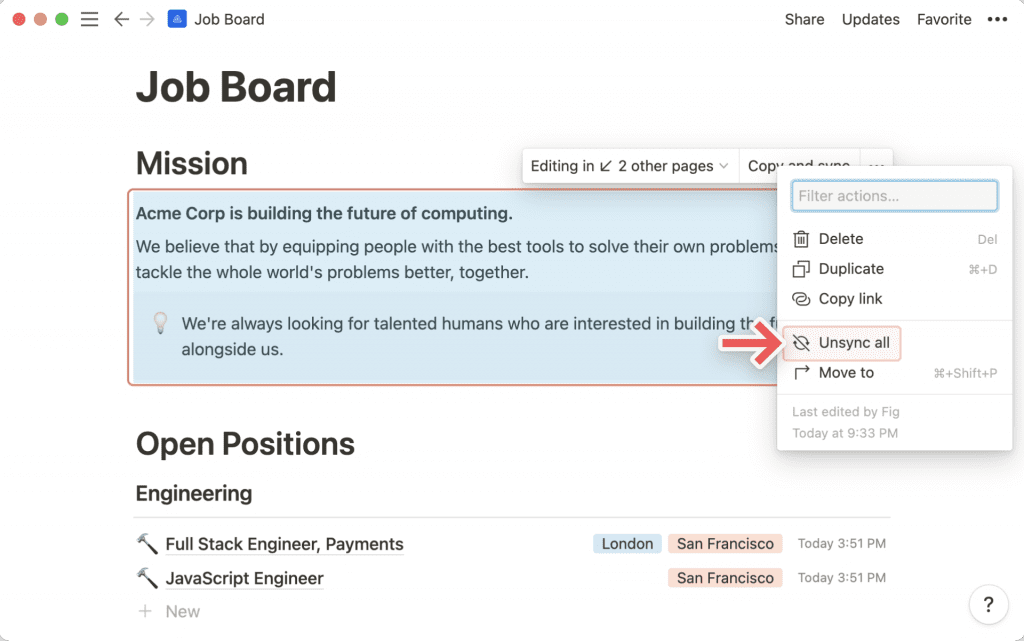
- Все итерации этого контента теперь не синхронизированы, превращая связанные блоки в отдельные дубликаты.
Часто задаваемые вопросы
- Синхронизированные блоки не отображаются на странице, которую я экспортировал.
Извините! К сожалению, синхронизированные блоки пока не поддерживаются в экспорте. Мы планируем добавить эту функцию в ближайшее время, но пока спасибо за поддержку.
- Я добавил синхронизированный блок на другую страницу, но никто больше не может его редактировать.
Тот, с кем вы поделились страницей, должен иметь доступ к редактированию оригинального блока, чтобы иметь возможность редактировать любые синхронизированные копии